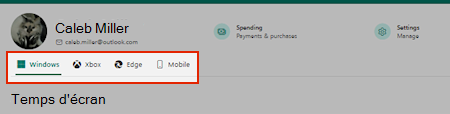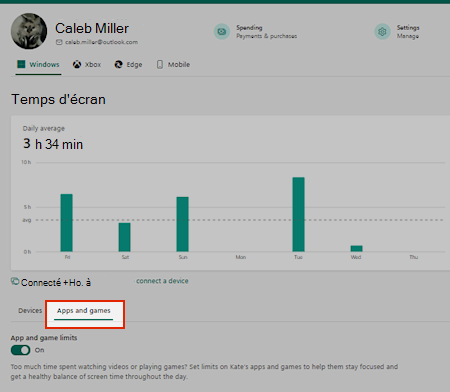Bloquer ou débloquer des applications avec Microsoft Family Safety
S’applique à
Vous pouvez utiliser Microsoft Family Safety pour bloquer les applications utilisées par les membres de la famille sur Windows, Xbox, Edge et les appareils mobiles.
Sélectionnez un onglet ci-dessous pour obtenir des instructions sur l’utilisation de Microsoft Family Safety pour bloquer les applications.
Remarque : Seuls les organisateurs de famille peuvent bloquer ou débloquer des applications.
Pour bloquer les applications pour les membres de la famille au account.microsoft.com/family
-
Connectez-vous à votre compte Microsoft à l’adresse account.microsoft.com. Connexion
-
Sélectionnez la vignette ou carte du membre de la famille dont vous souhaitez bloquer les applications.
-
Choisissez l’emplacement où vous souhaitez bloquer l’application en sélectionnant Windows, Xbox, Edge ou Mobile dans les onglets sous le nom de l’enfant.
-
Sélectionnez l’onglet Applications et jeux pour afficher la liste de toutes les applications installées.
-
Sélectionnez à droite de l’application que vous souhaitez bloquer pour ce membre, puis sélectionnez Bloquer l’application.
-
Pour supprimer la restriction, sélectionnez à nouveau, puis choisissez Débloquer l’application.
Guide pratique pour bloquer les Microsoft Copilot
-
Connectez-vous à votre compte Microsoft à l’adresse account.microsoft.com. Connexion
-
Sélectionnez la vignette ou carte du membre de la famille dont vous souhaitez bloquer les applications.
-
Sélectionnez l’onglet Windows sous le nom de l’enfant.
-
Sous Applications et jeux, recherchez Copilot et toutes les autres applications IA, puis choisissez Bloquer l’application.
-
Bloquer tous les autres navigateurs web répertoriés.
-
Sélectionnez l’onglet Edge sous le nom de l’enfant.
-
Sous Sites bloqués, ajoutez copilot.microsoft.com. D’autres sites IA à envisager de bloquer sont les chat.openai.com, les claude.ai, les gemini.google.com, les huggingface.co/chat, les otter.ai et les www.perplexity.ai
Pour bloquer les applications pour les membres de la famille à l’aide de l’application Microsoft Family Safety.
-
Ouvrez Microsoft Family Safety.
-
Sous l’onglet Liste , sélectionnez le membre de la famille dont vous souhaitez bloquer les applications.
-
Dans la section Applications et jeux, appuyez sur l’application que vous souhaitez bloquer pour ce membre, puis sélectionnez Bloquer l’application.
-
Pour débloquer, appuyez sur l’application bloquée, puis sur Débloquer l’application.
Guide pratique pour bloquer les Microsoft Copilot
-
Ouvrez Microsoft Family Safety.
-
Appuyez sur le membre de la famille dont vous souhaitez bloquer les applications.
-
Sous Applications et jeux, recherchez Copilot et toutes les autres applications IA, puis choisissez Bloquer l’application.
-
Bloquer tous les autres navigateurs web répertoriés.
-
Sous Web et rechercher, appuyez sur Filtres de contenu.
-
Faites défiler vers le bas jusqu’à Sites bloqués, puis ajoutez copilot.microsoft.com. D’autres sites IA à envisager de bloquer sont les chat.openai.com, les claude.ai, les gemini.google.com, les huggingface.co/chat, les otter.ai et les www.perplexity.ai
Pour bloquer les applications pour les membres de la famille à l’aide de l’application Microsoft Family Safety.
-
Ouvrez Microsoft Family Safety.
-
Sous l’onglet Liste , sélectionnez le membre de la famille dont vous souhaitez bloquer les applications.
-
Dans la section Applications et jeux, appuyez sur l’application que vous souhaitez bloquer pour ce membre, puis sélectionnez Bloquer l’application.
-
Pour débloquer, appuyez sur l’application bloquée, puis sur Débloquer l’application.
Guide pratique pour bloquer les Microsoft Copilot
-
Ouvrez Microsoft Family Safety.
-
Appuyez sur le membre de la famille dont vous souhaitez bloquer les applications.
-
Sous Applications et jeux, recherchez Copilot et toutes les autres applications IA, puis choisissez Bloquer l’application.
-
Bloquer tous les autres navigateurs web répertoriés.
-
Sous Web et rechercher, appuyez sur Filtres de contenu.
-
Faites défiler vers le bas jusqu’à Sites bloqués, puis ajoutez copilot.microsoft.com. D’autres sites IA à envisager de bloquer sont les chat.openai.com, les claude.ai, les gemini.google.com, les huggingface.co/chat, les otter.ai et les www.perplexity.ai
Remarque : Vous devez répéter le processus pour chaque application, appareil/plateforme et membre que vous souhaitez bloquer.
Voir aussi
Définir des restrictions sur les applications et les jeux
Filtrer les sites web et les recherches à l’aide de Microsoft Family Safety
Rôles, autorisations et partage de données d’un groupe Famille Microsoft